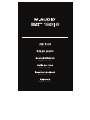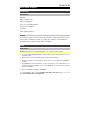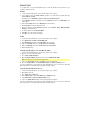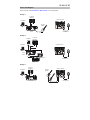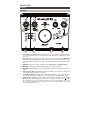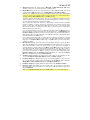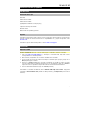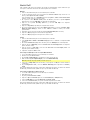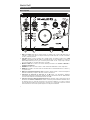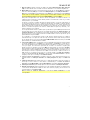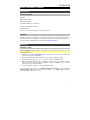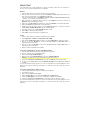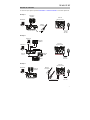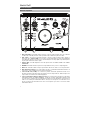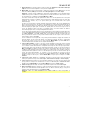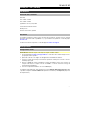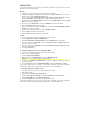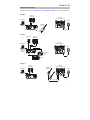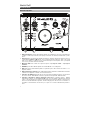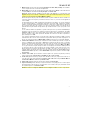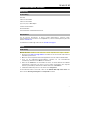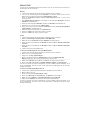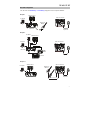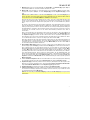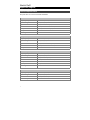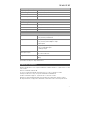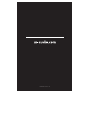M-Audio AIR 192|8 Manuale utente
- Categoria
- Apparecchiature musicali supplementari
- Tipo
- Manuale utente

User Guide
English ( 3 – 8 )
Guía del usuario
Español ( 9 – 14 )
Guide d'utilisation
Français ( 15 – 20 )
Guida per l'uso
Italiano ( 21 – 26 )
Benutzerhandbuch
Deutsch ( 27 – 32 )
Appendix
English ( 34 – 35 )
La pagina si sta caricando...
La pagina si sta caricando...
La pagina si sta caricando...
La pagina si sta caricando...
La pagina si sta caricando...
La pagina si sta caricando...
La pagina si sta caricando...
La pagina si sta caricando...
La pagina si sta caricando...
La pagina si sta caricando...
La pagina si sta caricando...
La pagina si sta caricando...
La pagina si sta caricando...
La pagina si sta caricando...
La pagina si sta caricando...
La pagina si sta caricando...
La pagina si sta caricando...
La pagina si sta caricando...
La pagina si sta caricando...

21
Guida per l'uso (Italiano)
Introduzione
Contenuti della confezione
AIR 192|8
Cavo USB-C a USB-C
Cavo USB-C a USB-A
(2) Adattatori 3,5 mm (1/8”) a MIDI
Schede di download del software
Guida per l'uso
Istruzioni di sicurezza e garanzia
Assistenza
Per le ultime informazioni in merito a questo prodotto (documentazione, specifiche tecniche, requisiti
di sistema, informazioni sulla compatibilità, ecc.) e per effettuarne la registrazione, recarsi alla pagina
m-audio.com.
Per ulteriore assistenza sul prodotto, recarsi alla pagina m-audio.com/support.
Configurazione
Configurazione audio
Utenti Windows: Prima di collegare l'AIR 192|8 al computer, installare il driver:
1. Recarsi alla pagina m-audio.com/support/drivers e scaricare il driver di AIR 192|8 più recente
per il proprio sistema operativo.
2. Aprire il file scaricato e fare doppio clic sull'applicazione di installazione del driver.
3. Leggere il contratto di licenza per l’utente finale, spuntare la casella per acconsentire e cliccare
su next per proseguire.
4. Cliccare su Install per avviare l’installazione. Durante l’installazione potrà essere richiesto di
collegare l'AIR 192|8 al computer. Cliccare su Install in occasione di ulteriori messaggi di
sistema durante l’installazione.
5. Una volta completata l’installazione, cliccare su Finish (fine).
Per utilizzare il driver Windows, aprire il pannello di controllo M-Audio AIR 192|8 Control Panel. Qui
è possibile configurare la Preferred Buffer Size (dimensione del buffer) e la Sample Rate (frequenza
di campionamento).

22
Per configurare l’AIR 192|8 come dispositivo di riproduzione predefinito, seguire le indicazioni seguenti,
basandosi sul proprio sistema operativo.
Windows:
1. Servirsi del cavo USB in dotazione per collegare l’AIR 192|8 al computer.
2. Nella Barra delle applicazioni, individuare l'icona "Speaker" di controllo del Volume. Fare clic col tasto
destro del mouse e aperto Impostazioni audio> Suoni.
Cliccare sul menu Start > Pannello di controllo (o Impostazioni > Pannello di controllo nella vista
Classica) > Hardware e suoni > Suoni (Sistema > Audio > Pannello di controllo audio).
3. Nel pannello di controllo Audio di Windows selezionare la scheda Riproduzione e selezionare l’AIR
192|8 come dispositivo predefinito.
4. Cliccare sulla scheda Registrazione e selezionare l'AIR 192|8 come periferica predefinita.
5. Cliccare su Proprietà nell’angolo inferiore destro.
6. Nella nuova finestra, cliccare sulla scheda Avanzate e selezionare 2 canali, 24-bit, 48000 Hz (qualità
da Studio) come formato predefinito.
7. Togliere il segno di spunta da entrambe le caselle in Modalità esclusiva.
8. Cliccare su OK per chiudere la finestra Proprietà.
9. Cliccare su OK per chiudere il pannello di controllo Audio.
macOS:
1. Servirsi del cavo USB in dotazione per collegare l’AIR 192|8 al computer.
2. Recarsi su Applicazioni > Utilità > Audio MIDI Setup.
3. Nella finestra Audio Devices (dispositivi audio), selezionare AIR 192|8 nella colonna sinistra.
4. Fare clic col tasto destro su AIR 192|8 e selezionare Use this device for sound input (utilizza questo
dispositivo per ingresso audio).
5. Fare clic col tasto destro su AIR 192|8 e selezionare Use this device for sound output (utilizza questo
dispositivo per uscita audio).
6. Lasciare Audio MIDI Setup.
Per configurare l’AIR 192|8 con Pro Tools | First M-Audio Edition
1. Servirsi del cavo USB in dotazione per collegare l’AIR 192|8 al computer.
2. Aprire Pro Tools | First M-Audio Edition.
3. Recarsi su Setup > Playback Engine….
4. Aprire il menu a discesa Playback Engine e selezionare M-Audio AIR 192|8.
Nota bene: può essere necessario salvare e riavviare il progetto.
5. Selezionare la Frequenza di campionamento e cliccare su OK per chiudere la finestra di
configurazione (Setup).
6. Recarsi su Setup > I/O e selezionare M-Audio AIR 192|8 per i dispositivi di Ingresso e di Uscita.
È ora possibile aggiungere tracce per inviare e ricevere audio e MIDI dalle fonti collegate agli ingressi
dell’AIR 192|8 e inviare lo streaming dell’audio registrato attraverso le uscite dell’AIR 192|8.
Per configurare l’AIR 192|8 con Ableton Live Lite
1. Servirsi del cavo USB in dotazione per collegare l'AIR 192|8 al computer.
2. Aprire Ableton Live Lite.
3. Recarsi alla scheda Preferences (preferiti) > Audio.
4. Cliccare su Driver Type (tipo di driver) per selezionare CoreAudio (Mac) o ASIO (Windows).
5. Selezionare AIR 192|8 nella sezione Input e Output Config.
6. Selezionare Sample Rate e chiudere la finestra delle preferenze audio.
È ora possibile aggiungere tracce per inviare e ricevere audio e MIDI dalle fonti collegate agli ingressi
dell’AIR 192|8 e inviare lo streaming dell’audio registrato attraverso le uscite dell’AIR 192|8.

23
Schemi di collegamento
Elementi non elencati sotto Introduzione > Contenuti della confezione sono venduti separatamente.
Esempio 1
Esempio 2
Esempio 3
Monitor
alimentati
Computer
Computer
Computer
Monitor
alimentati
Monitor
alimentati
Chitarre
elettriche
Chitarra
acustica
Cuffie
Cuffie
Dispositivi
MIDI
Tastiera
Cuffie
Pannello
superiore/anteriore
Pannello
superiore/anteriore
Pannello
superiore/anteriore
Pannello
p
osteriore
Pannello
posteriore
Pannello posteriore
Mixer DJ

24
Caratteristiche
Pannello superiore
1. LED di alimentazione: questo LED si illumina quando viene stabilita una connessione USB valida tra il
computer e l’AIR 192|8. Servirsi di questa spia per assicurarsi che l’AIR 192|8 sia alimentato e pronto
all’uso.
2. Gain d'ingresso: regola il livello di guadagno degli ingressi. Impostare questa manopola in modo che il
corrispondente misuratore LED (situato sotto la manopola) mostri a display un livello "sano" (LED
giallo acceso) durante le esibizioni, ma non un livello tale da provocare frequenti "salti" o picchi (LED
rosso acceso), causando distorsione dell'audio.
3. Misuratori LED: Indica il livello del segnale di ingresso dagli Ingressi Combo o dagli Ingressi
Strumento.
4. LED MIDI: questo LED si illumina quando viene inviato MIDI da o verso il dispositivo.
5. LED mono: questo LED si illumina quando il segnale di ingresso direct monitor dei canali 1 e 2 è
impostato su Mono.
6. LED di alimentazione phantom: questo LED si illumina quando l'interruttore di alimentazione Phantom
è attivato e viene applicato + 48V alle connessioni del microfono.
7. Interruttori -10 dB Mic Pad: regolare questi cursori per ridurre il guadagno di ingresso mic del canale
ad essi associato di -10 dB. Quando si trovano in posizione destra, il pad da -10 dB sarà attivo.
8. Interruttore alimentazione phantom (Phantom Power): Questo interruttore attiva e disattiva
l'alimentazione phantom per gli Ingressi Combo 1-2. Una volta attivata, l’alimentazione phantom
fornisce +48 volt agli ingressi. Va notato che la maggior parte dei microfoni dinamici e dei microfoni a
nastro non richiede alimentazione phantom, mentre la maggior parte dei microfoni a condensatore sì.
Consultare la documentazione del microfono per scoprire se necessita di alimentazione phantom o
meno.

25
9. Monitor Level: regola il volume di uscita delle Principali uscite TRS e RCA (1/L 2/R), che dovrebbero
essere collegate ai monitor o al sistema di amplificazione.
10. Monitor Mix: regola il mix del segnale audio proveniente dagli ingressi (Direct) e dell'uscita audio del
computer (USB) che sarà inviato alle Uscite principali e alle Uscita cuffie.
Nota bene: quando impostato su Direct, il canale sinistro sarà l’Ingresso 1, e il canale destro sarà
l’Ingresso 2. Si possono sommare i canali destro e sinistro (per sentire tutti gli ingressi come un unico
segnale mono) posizionando il tasto Direct Monitor su Mono.
Questa manopola è utile per gestire la “latenza” quando si registra nel DAW. La latenza è il ritardo che
si può avere tra il suono in ingresso (lo strumento suonato, il canto, ecc.) e il suono in uscita (quando si
sente nel DAW).
La latenza dipende spesso dalla configurazione della “dimensione del buffer”, che si trova solitamente
nel menu Preferiti, Opzioni o Configurazione Dispositivo del proprio DAW. A dimensioni di buffer
maggiore corrisponde solitamente una latenza superiore. In alcuni casi, un buffer di piccole dimensioni
può consumare molta CPU del computer e può provocare problemi di audio. Per impedire questi
problemi audio bisogna utilizzare un'impostazione più elevata del buffer e questo può portare a una
latenza.
In caso di latenza durante la registrazione, regolare la manopola verso la posizione diretta Direct per
aumentare la miscela di audio non elaborato proveniente dagli ingressi e direttamente alle uscite
principali e cuffie. In questo modo sarà possibile sentire l'audio in arrivo dagli ingressi senza latenza,
potendo comunque sentire l'audio proveniente dal DAW. Al momento di ascoltare la riproduzione,
girare la manopola su "USB".
Se il computer è abbastanza potente, si può impostare la dimensione del buffer nel DAW a un livello
sufficientemente basso da non dover mai sentire il segnale audio diretto proveniente dagli ingressi. In
questo caso, impostare la manopola Monitor Mix su USB per monitorare solo l'uscita audio del DAW.
11. Selettore Direct Monitor: lasciare questo interruttore a destra su Stereo per monitorare il segnale di
ingresso con Ingresso 1 sul canale sinistro e Ingresso 2 sul canale destro. Questo è utile se si desidera
monitorare in maniera diretta un impianto con mic stereo quale un segnale stereo proveniente da una
tastiera o microfoni per overhead di batteria. Collocare l'interruttore in posizione Mono (LED Mono
acceso) per monitorare il segnale di ingresso diretto con tutti gli ingressi sommati e udibili equamente
su ciascun lato. Questo è utile per monitorare un segnale di chitarra o quello di un microfono vocale.
Questo interruttore non influisce sulla riproduzione del DAW o sul modo in cui il suono viene in esso
registrato; influisce unicamente sul modo in cui si sente il segnale a livello delle uscite cuffia (quando il
Selettore fonte cuffia è impostato su 1/2 e il Monitor Mix è impostato su qualsiasi cosa tranne USB) e
uscite monitor.
12. Selettore fonte cuffia: questo interruttore seleziona quali uscite (a livello del pannello posteriore)
vengono inoltre inviate all'uscita cuffie, uscite Main 1–2 (1/2) o Uscite 3–4 (3/4).
13. Uscita cuffie (pannello anteriore): collegare cuffie TRS da 6,35 mm (1/4") a quest'uscita. Il mix che si
sente da queste uscite sarà determinato dal Selettore fonte cuffie, dalla manopola Monitor Mix, dal
selettore Di
rect Monitor e dalla manopola Volume cuffie.
14. Volume cuffie (pannello anteriore): regola il volume di uscita dell'uscita cuffie.
15. Ingressi strumenti (pannello anteriore): collegare una chitarra con un pickup passivo o un altro segnale
ad alta impedenza a questo ingresso servendosi di un cavo TS da 6,35 mm (1/4"). Visualizzare i livelli
del segnale di ingresso con i misuratori a LED.
Nota bene: l'utilizzo di un ingresso strumento silenzierà l'ingresso combo sul canale corrispondente.

26
Pannello posteriore
1. Porta USB (tipo C): questo collegamento consente di inviare audio e dati MIDI da/a un computer.
Servirsi dei cavi da USB-C–a–USB-C o da USB-C–a–USB-A in dotazione per collegare l'AIR 192|8 al
computer. Collegare l’estremità USB-C del cavo inserendolo saldamente in posizione per garantire un
collegamento saldo. L'AIR 192|8 richiede un collegamento USB 2.0 (o superiore).
2. Uscita MIDI: Servirsi dell'adattatore da 3,5 mm (1/8") a MIDI in dotazione per inviare i dati MIDI a un
dispositivo esterno.
Importante: non collegare dispositivi audio (ad es. cuffie, monitor, ecc.) a questo jack. Servirsi
dell'adattatore da 3,5 mm a MIDI in dotazione per collegare unicamente dispositivi MIDI.
3. Ingresso MIDI: Servirsi dell'adattatore da 3,5 mm (1/8") a MIDI in dotazione per ricevere i dati MIDI da
un dispositivo esterno.
Importante: non collegare dispositivi audio (ad es. cuffie, monitor, ecc.) a questo jack. Servirsi
dell'adattatore da 3,5 mm a MIDI in dotazione per collegare unicamente dispositivi MIDI.
4. Uscite RCA (1-4): i connettori RCA non bilanciati 1/2 sono alimentati dalle correnti di uscita 1-2, e sono
influenzati dal funzionamento del dispositivo di controllo Livello Main, dal controllo del mix
Monitoraggio Direct/USB e dall’interruttore Direct Monitor. I connettori RCA non bilanciati 3/4 sono
alimentati dalle correnti di uscita 3-4, e non sono influenzati dal funzionamento del dispositivo di
controllo Livello Main, dal controllo del mix Monitoraggio Direct/USB e dall’interruttore Direct
Monitor.
5. Uscite Main (1-2): servirsi di cavi TRS standard da 6,35 mm (1/4") per collegare queste uscite ai
monitor, all’impianto di amplificazione, ecc. Il mix che proviene da queste uscite sarà determinato dalla
manopola Monitor Mix e dall’interruttore Direct Monitor. Il livello di queste uscite è controllato dalla
manopola Monitor Level.
6. Ingressi combo: collegare microfoni, una chitarra o un basso con pickup attivo o altri dispositivi a
livello di linea a questi ingressi. Per i microfoni, servirsi di un cavo XLR o TRS da 6,35 mm (1/4"). Per
una chitarra o un basso con pickup attivo, servirsi di un cavo TS standard da 6,35 mm (1/4"). Per
segnali a livello di linea, servirsi di un cavo TRS da 6,35 mm (1/4"). Visualizzare i livelli del segnale di
ingresso con i misuratori a LED.
7. Slot per lucchetto Kensington: servirsi di questa apertura per lucchetto Kensington per fissare l'AIR
192|8 a un tavolo o ad altre superfici.
La pagina si sta caricando...
La pagina si sta caricando...
La pagina si sta caricando...
La pagina si sta caricando...
La pagina si sta caricando...
La pagina si sta caricando...
La pagina si sta caricando...
La pagina si sta caricando...
La pagina si sta caricando...
La pagina si sta caricando...
-
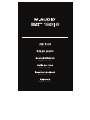 1
1
-
 2
2
-
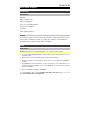 3
3
-
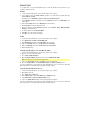 4
4
-
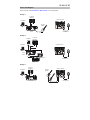 5
5
-
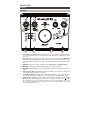 6
6
-
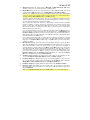 7
7
-
 8
8
-
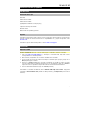 9
9
-
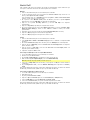 10
10
-
 11
11
-
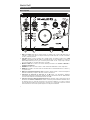 12
12
-
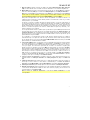 13
13
-
 14
14
-
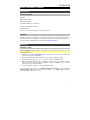 15
15
-
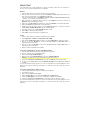 16
16
-
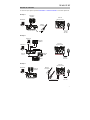 17
17
-
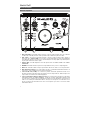 18
18
-
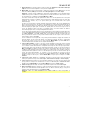 19
19
-
 20
20
-
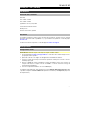 21
21
-
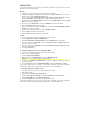 22
22
-
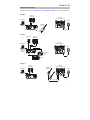 23
23
-
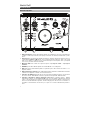 24
24
-
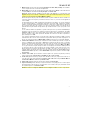 25
25
-
 26
26
-
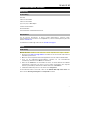 27
27
-
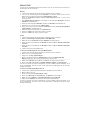 28
28
-
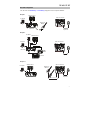 29
29
-
 30
30
-
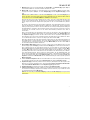 31
31
-
 32
32
-
 33
33
-
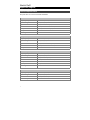 34
34
-
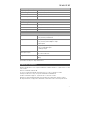 35
35
-
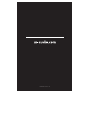 36
36
M-Audio AIR 192|8 Manuale utente
- Categoria
- Apparecchiature musicali supplementari
- Tipo
- Manuale utente
in altre lingue
- English: M-Audio AIR 192|8 User manual
- français: M-Audio AIR 192|8 Manuel utilisateur
- español: M-Audio AIR 192|8 Manual de usuario
- Deutsch: M-Audio AIR 192|8 Benutzerhandbuch
Documenti correlati
-
M-Audio AIR 192|14 Guida utente
-
M-Audio AIR 192|4 Vocal Studio Pro Manuale utente
-
M-Audio M-Track 8X4M Guida utente
-
Avid M-Track 2X2M Guida utente
-
M-Audio AIR 192 6 Manuale utente
-
M-Audio AIR 192|6 Guida utente
-
M-Audio Micro DAC 24/192 Guida utente
-
M-Audio Uber Mic Guida utente
-
M-Audio M-Audio Vocal Studio Guida utente